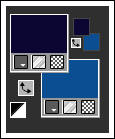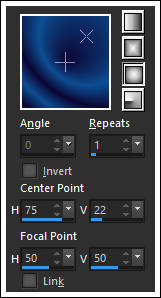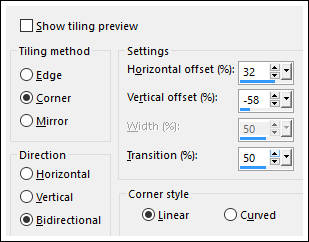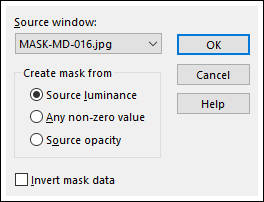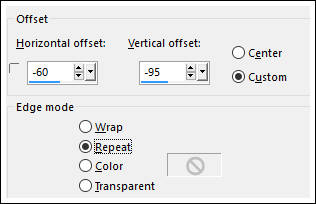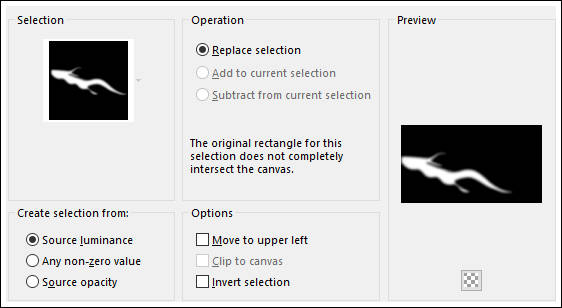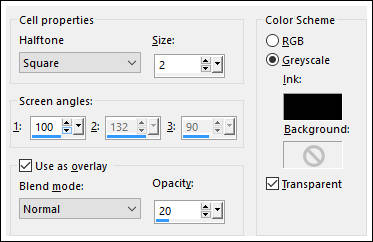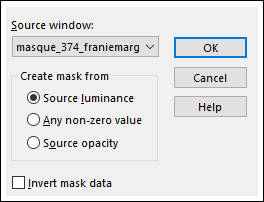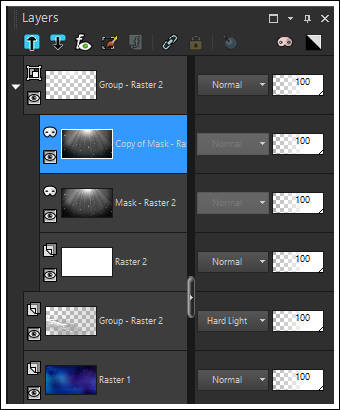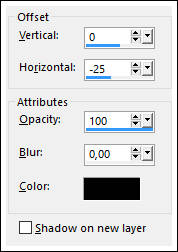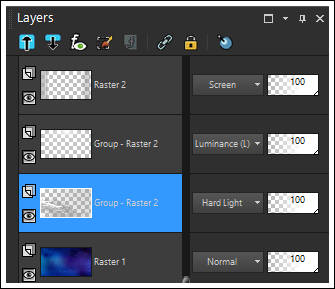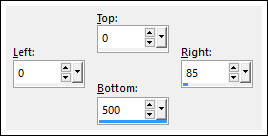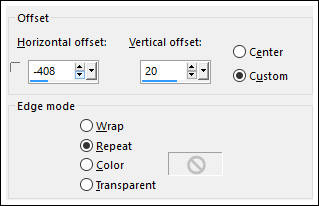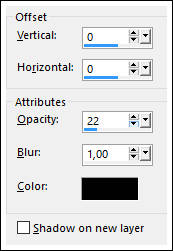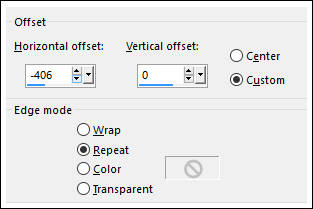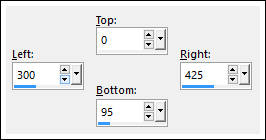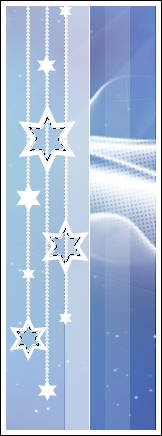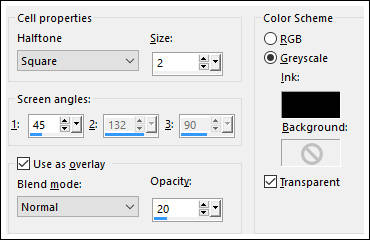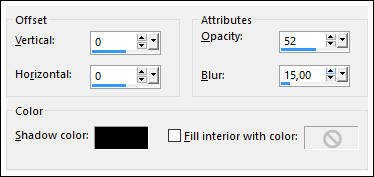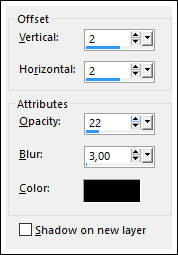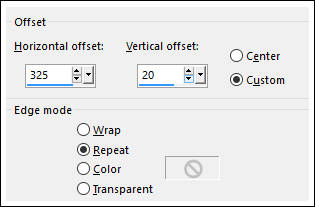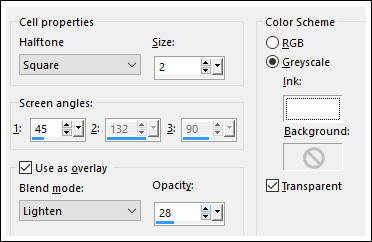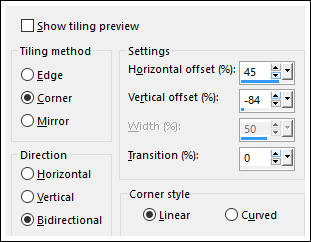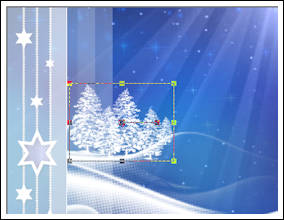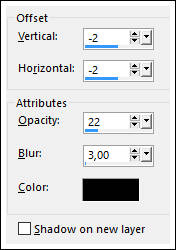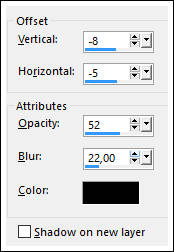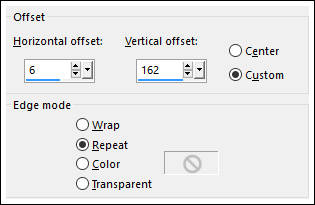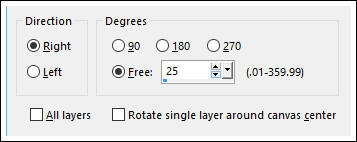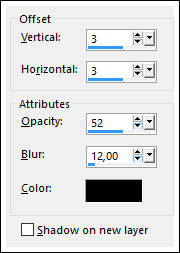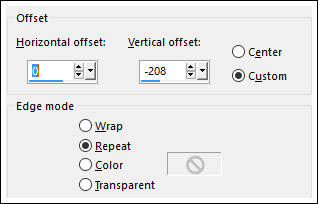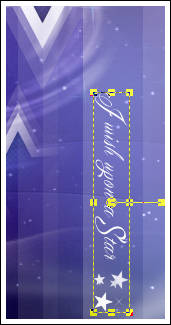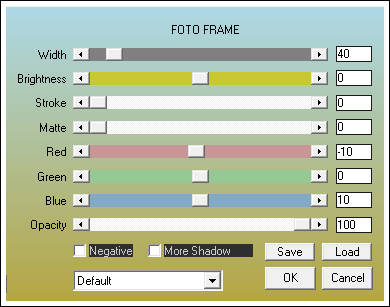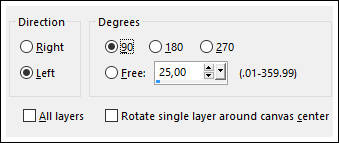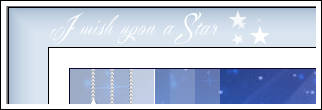CHRISTMAS 2016
Tutorial de Casiop's Univers - Original Aqui
Traduzido no PSP X8
Materiais Necessários:
Tubes de Casiop
Mask de Maelledreams e Franie Margot
Plugin Utilizado:
AAA Frame / Foto Frame
Preparação:
Coloque a seleção 'cas_Christmas2016_Sel1' na pasta de Seleções do PSP
Se usa outras cores mude o Blend Mode e Opacidade para obter o melhor resultado.
1. Primeiro Plano cor #0d0733 e Segundo Plano cor #0e4e92
Forme no Primeiro Plano um Gradiente estilo <<Sunburst>>:
Abra uma Nova imagem transparente de 900/500 pixelsPreencha com o Gradiente
2. Effects / Image Effects / Seamless Tiling:
Adjust / Blur / Gaussian Blur / Radius 18.3. Abra a imagem jpg <<ChristmasBackground>>
Copie e Cole como nova layerEffects / Edge Effects / Enhance.
Blend Mode / Soft Light.
Layers / Merge / Merge Down.4. Mude a cor do Primeiro Plano para #ffffff (branco).
Abra a Mask <<MASK-MD-016>> e minimizeLayers / New Raster Layer
Preencha com a cor do Primeiro Plano
5. Layers / New Mask Layer / From Image: MASK-MD-016
Layers / Merge / Merge Group.
6. Effects / Image Effects / Offset:
7. Effects / 3D Effects / Drop Shadow: Cor #000000 (preto)
Blend Mode / Hard Light.8. Selections / Load/Save Selection / Load Selection From Disk: cas_Christmas2016_Sel1
9. Effects / Artistic Effects / Halftone: Cor #000000 (preto)
Selections / Select None.10. Abra a Mask <<masque_374_franiemargot>> e minimize
Layers / New Raster Layer
Preencha com a cor do Primeiro Plano (branco).
Layers / New Mask Layer / From Image: masque_374_franiemargot
11. Ative a layer <<Mask - Raster 2>>.
Layers / Duplicate:
Layers / Merge / Merge Group.
Blend Mode / Luminance (Legacy).12. Abra a imagem <<cas_Christmas2016_Deco1>>.
Copie e Cole como nova layerBlend Mode / Screen.
13. Effects / 3D Effects / Drop Shadow: # 000000
14. Ative a Layer << Group - Raster 2>>
Ferramenta Selection Tool (S) / Custom Selection :
Edit / Clear, ou Delete no teclado.
Selections / Select None.Seu trabalho está assim agora:
15. Ative a layer do topo <<Raster 2>>Abra a imagem <<cas_Christmas2016_Deco2>>
Copie e Cole como nova layer
16. Effects / Image Effects / Offset:
17. Effects / 3D Effects / Drop Shadow: #000000
18. Abra a imagem <<cas_Christmas2016_Deco3>>Copie e Cole como nova layer
19. Effects / Image Effects / Offset:
20. Ative Selection Tool (S) / Custom Selection :
Edit / Copy Special / Copy Merged.
Selections / Select None.21. Ative a Magic Wand:
Selecione dentro das estrelas como segue:
Selections / Modify / Expand 1 pixel.22. Ative a Layers <<Raster 3>>
Layers / New Raster LayerCole na seleção
23. Effects / Artistic Effects / Halftone.
24. Layers / New Raster layer
Effects / 3D Effects / Cutout: #000000
Selections / Select None.
25. Ative a layer do topo
Layers / Merge / Merge Down.
Repita isso novamente26. Effects / 3D Effects / Drop Shadow: #000000
27. Abra a imagem <<cas_Christmas2016_Deco4>>
Copie e Cole como nova layer
28. Effects / Image Effects / Offset:
29. Ative a layer do fundo <<Raster 1>>
CopieAtive a Layer do topo
30. Ative a Magic Wand nas mesmas configurações de antes
Selecione o interior das duas estrelas
Selections / Modify / Expand / 8 pixels.
Ative a layer <<Raster 5>>Layers / New Raster Layer
Cole na seleção
31. Adjust / Blur / Gaussian Blur / Radius 5.
Effects / Artistic Effects / Halftone
Selections / Modify / Contract / 8 pixels.32. Layers / New Raster Layer
Effects / 3D Effects / Cutout: #000000
Selections / Select None.33. Ative a Layer <<Raster 4>>
Layers / Merge / Merge Down.
Layers / Merge / Merge Down
34. Effects / Image Effects / Seamless Tiling:
35. Abra a imagem <<cas_Christmas2016_Deco5>>Copie e Cole como nova layer
Ferramenta Pick Tool / Posicione como segue:
36. Effects / 3D Effects / Drop Shadow: #000000
37. Ative a Ferramenta <<Eraser Tool>> Configurado como segue:
Apague a parte de baixo das árvores do lado direito como segue:
38. Abra o tube <<cas_Snowmen_1213>>
Ative a layer <<Tube2>>
Copie e Cole como nova layer
Image / Resize / 25% (Resize all layers desamarcado)
39. Ative a Ferramenta << Pick Tool >> Posicione como segue:
40. Effects / 3D Effects / Drop Shadow: -8 /-5 / 52 / 22,00 / #000000
41. Abra a imagem <<cas_Christmas2016_Text>>
Copie e Cole como nova layer
42. Effects / Image Effects / Offset:
43. Layers / Duplicate.
Image / Mirror / Mirror Vertical (Image / Flip).
Image / Free Rotate:
Adjust / Blur / Gaussian Blur / Radius 5.
44. Ative a ferramenta <<Pick Tool >> Posicione como segue:
Blend Mode / Overlay.
45. Layers / Duplicate.
Effects / Distortion Effects / Twirl / Degrees: 275.
Ative a ferramenta <<Pick Tool >> Posicione como segue
Opacidade / 78%
46. Ative a layer <<Raster 8>>
Effects / 3D Effects / Drop Shadow: 3 / 3 / 52 / 12,00 / #000000
47. Ative a Layer do topo << Copy (2) of Raster 8>>
Abra a imagem <<cas_Christmas2016_Deco6>>
Copie e Cole como nova layer
Ative a ferramenta <<Pick Tool >> Posicione como segue:
48. Abra a imagem <<cas_Christmas2016_Deco7>>
Copie e Cole como nova layer
49. Effects / Image Effects / Offset:
50. Abra a imagem <<cas_Christmas2016_Text2>>
Copie e Cole como nova layer
Ative a ferramenta <<Pick Tool >> Posicione como segue
51. Image / Add Borders / Symmetric marcado / 1 pixel cor #0d0733
52. Image / Add Borders / Symmetric marcado / 20 pixels cor #ffffff
Image / Add Borders / Symmetric marcado / 1 pixel cor #0d0733
Image / Add Borders / Symmetric marcado / 40 pixels cor #ffffff53. Effects / Plugins / AAA Frames / Foto Frame:
54. Abra a imagem <<cas_Christmas2016_Text2>>
Copie e Cole como nova layer
55. Image / Free Rotate:
Ative a Ferramenta <<Pick Tool>> posicione no canto superior esquerdo da borda:
Blend Mode / Screen.
Layers / Merge / Merge All (Flatten).56. Resize se desejar
Salve como jpg.
Outra versão:
VOLTAR
©Tutorial Traduzido por Estela Fonseca 06/12/2016.
Obrigada Casiop's Univers por me permitir traduzir seu trabalho.